В этой статье объясняется, почему не удается сжать системный раздел в Windows 10 Управление дисками и решение, если не могут сжать системный том.
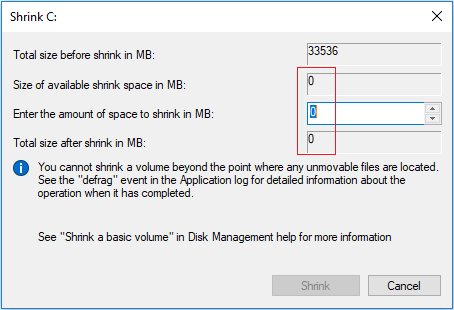
Некоторые люди любят использовать Windows встроенные утилиты, думая, что они имеют лучшую совместимость. В некотором смысле это правильно, но эти инструменты обычно не очень эффективны. к передел жесткого диска in Windows 10, есть Управление дисками, в котором есть функции сжатия и расширения тома.
Может уменьшить объем системный привод и данные разделы легко и без перезагрузки компьютера. Однако в некоторых особых ситуациях он не может сжиматься или может сжиматься только в небольшом пространстве. В этом случае вам нужно запустить третье лицо программное обеспечение для создания разделов.
Причины, почему нельзя сжать системный раздел
Причина 1: недостаточно свободного места
В сжимающемся томе Управление дисками вычисляет доступное свободное пространство и дает вам максимальный объем по умолчанию. Если вы вручную ввели большее количество или много свободного места используется другими файлами, прежде чем нажимать «Сжать», вы получите сообщение об ошибке «есть недостаточно места ".

Причина 2: Файловая система или другая ошибка
Если есть ошибка файловой системы или другая системная проблема, вы не можете сжать системный раздел в Windows 10 Управление дисками даже на 1МБ.
Причина 3: Разделы FAT32 не могут быть сокращены.
Только NTFS раздел поддерживается, FAT32 и любые другие типы разделов не могут быть сокращены. Однако мало кто сталкивается с этой проблемой, поскольку почти все системные разделы отформатированы как NTFS.
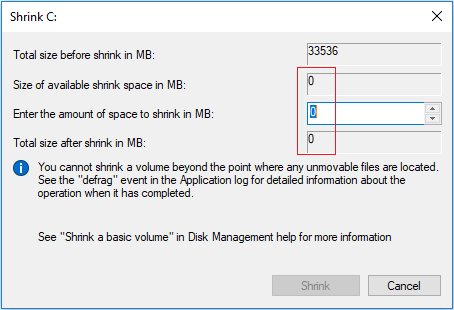
Причина 4: Есть неподвижные файлы
Если в системном разделе находятся такие неподвижные файлы, как файл подкачки и режим гибернации, управление дисками может только уменьшить пространство.
Что делать, если не удается уменьшить системный объем
Когда вы не можете сжать системный диск в Windows 10 Управление дисками, проверьте, совпадает ли оно с одной из причин, перечисленных выше, затем найдите соответствующие решения ниже:
Решение 1: Просто повторите сжатие с новым пространством по умолчанию или введите меньшее количество вручную.
Решение 2: Исправить ошибку файловой системы.
- Тип CMD в окне поиска в левом нижнем углу, щелкните правой кнопкой мыши Командная строка и Запуск от имени администратора.
- В командной строке введите chkdsk C: / f / r и нажмите Enter, Вам будет задан вопрос о проверке расписания при перезагрузке системы, введите Y и нажмите Enter.
- Перезагрузите компьютер.
Решение 3: Запускайте профессиональное программное обеспечение для разделов при сжатии раздела FAT32 или тома с неподвижными файлами.
Объем усадки с бесплатным partition editor
Скачать NIUBI Partition Editor, щелкните правой кнопкой мыши системный раздел C и выберите "Изменить размер / переместить объем".
если вы тянете левая граница вправо во всплывающем окне:

Если вы перетащите правая граница влево во всплывающем окне:
Следуйте инструкциям, если хотите сжать C диск, чтобы расширить D.
В большинстве случаев вы можете уменьшить системный раздел в Windows 10 через собственное управление дисками без проблем. Если вы столкнулись с какой-либо ошибкой, выясните причину и соответствующее решение.
NIUBI Partition Editor имеет бесплатную версию для домашних пользователей, помимо сокращения и расширения разделов, она помогает вам перемещать, объединять, конвертировать, дефрагментировать, копировать, стирать, сканировать, скрывать разделы и т. д.




